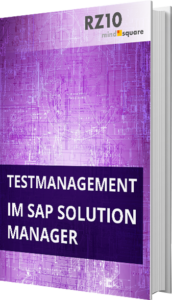Fehler bei Rollenaktualisierung der verwalteten Systeme im Solution Manager
Autor: Tobias Harmes | 28. August 2014

Bei der Konfiguration der verwalteten Systeme des Solution Managers werden im dritten Schritt "verwaltetes System verbinden" die RFC Verbindungen mit den notwendigen Usern angelegt. Ist anschließend eine Rollenaktualisierung notwendig, bekam ich oft folgende Meldung bei dem Versuch, die Rollen zu aktualisieren: "Rolle ZSAP_SOLMAN_READ existiert nicht". Die Meldung folgte auch bei einigen weiteren Rollen, die zu aktualisieren waren.
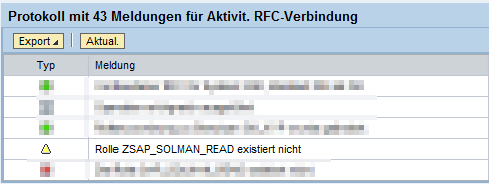
Manuelle Rollenaktualisierung
Lösen konnte ich das Problem nur mit einer manuellen Rollenaktualisierung. Wie Sie das durchführen können, zeige ich Ihnen im Folgenden: Zuerst müssen Sie sich am SAP Solution Manager anmelden, oder einem anderen System, bei dem die Rolle bereits vorhanden ist. Über die Transaktion “pfcg” wird die gewünschte Rolle ausgewählt.
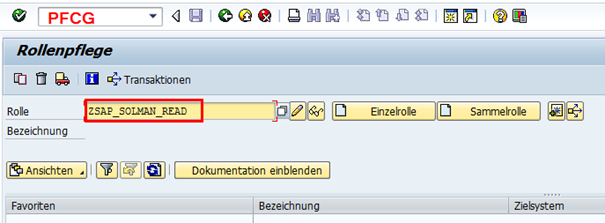
Über Rolle -> Download kann die Rolle lokal abgespeichert werden.
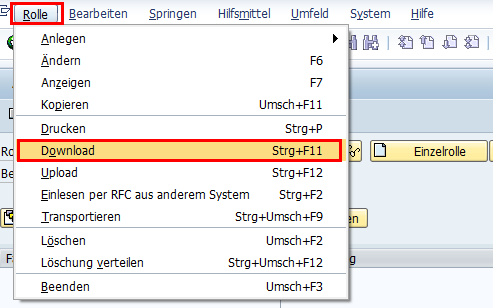
Nachfolgende Meldung bestätigen und die Rolle abspeichern.
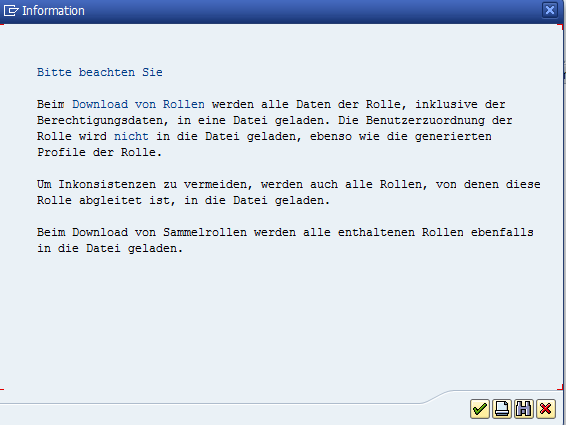
Anschließend im Zielsystem anmelden, wieder die Transaktion “pfcg” aufrufen und die gewünschte Rolle auswählen.
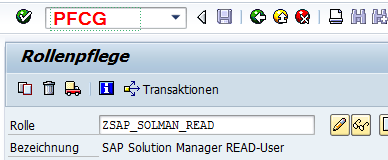
Über die “Brille” können die Rollendetails angezeigt werden. Da die Rolle nicht vorhanden ist, erscheint folgende Meldung:

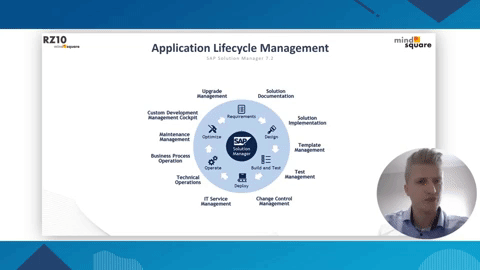
Über Rolle -> Upload wird die Rolle in das System geladen.
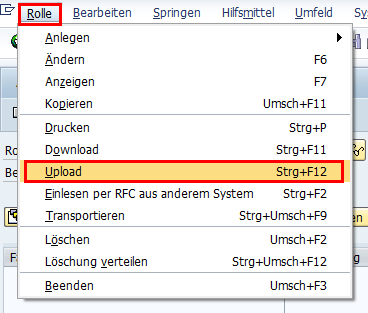
Nachfolgende Meldung wieder bestätigen.
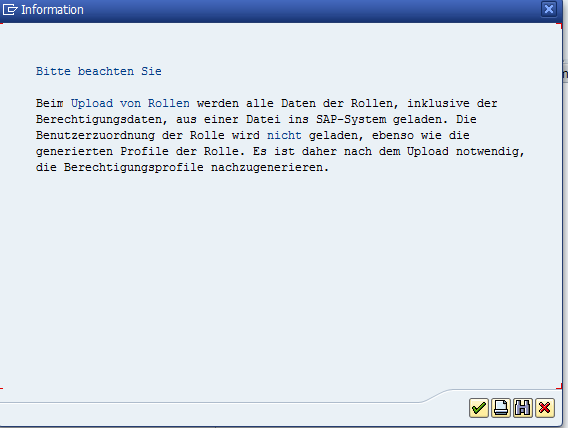
Es erscheint eine Übersicht über die Rollen, die geladen werden. Diese bestätigen.
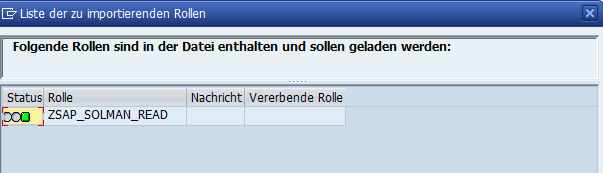
Die Rolle ist jetzt zwar im System vorhanden, muss aber noch generiert werden. Dazu auf den Reiter “Berechtigungen” klicken und im Bearbeitungsmodus einen Profilnamen vergeben lassen. Über den Expertenmodus dann “Alten Stand lesen und mit den neuen Daten abgleichen”.
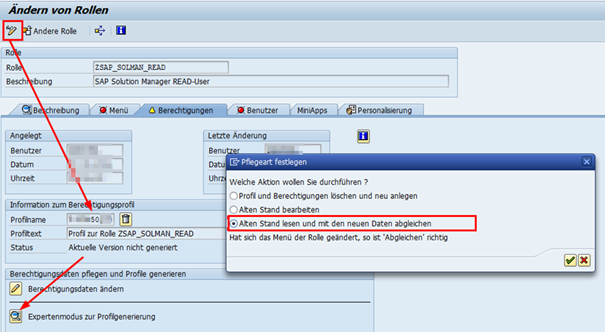
Jetzt können die Berechtigungsdaten angezeigt werden.
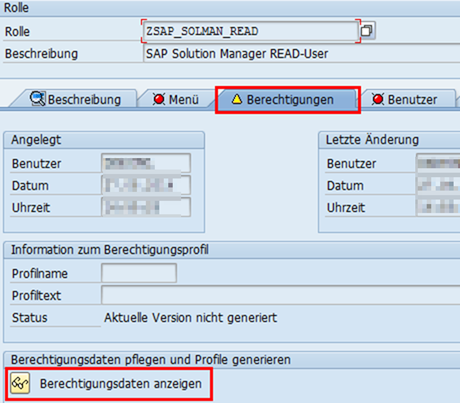
Nachdem jetzt ein Profil vorhanden ist, kann die Rolle generiert werden. Dazu den Button “generieren” klicken.
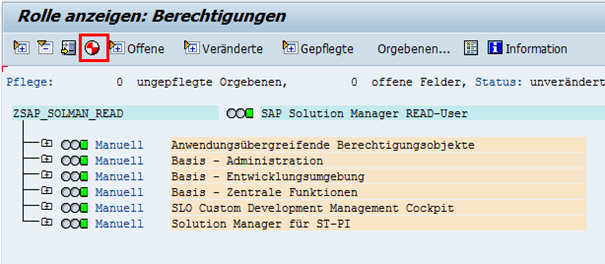
Als letztes muss der Rolle noch der entsprechende Benutzer, der im Solution Manager bei den RFC-Verbindungen angezeigt wird, zugewiesen werden. Dieser kann über den Reiter “Benutzer” angegeben werden.
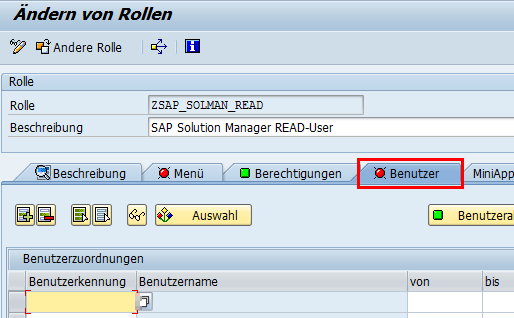
Jetzt ist die Rolle in Ihrem System vorhanden und auf den aktuellen Stand. Mit der Konfiguration kann daraufhin fortgefahren werden.
Ihre Erfahrung mit der Rollenaktualisierung
Welche Erfahrungen haben Sie mit der Konfiguration von Systemen gemacht? Ich freue mich auf Ihre Kommentare.
Sie benötigen Unterstützung bei der Umsetzung? Wir haben den richtigen Berater für dieses Thema. Schauen Sie mal auf unser RZ10.de Partnerprodukt Berater für SAP Solution Manager.